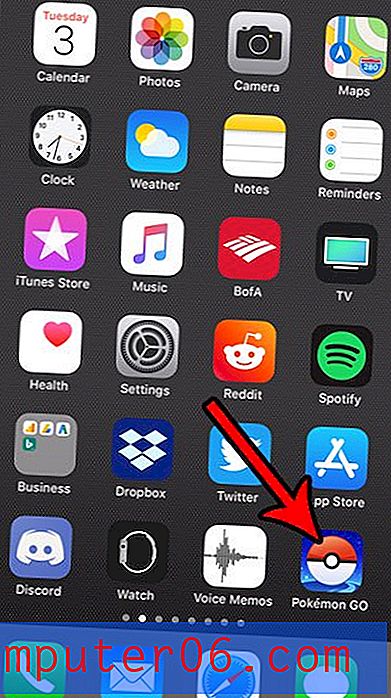Slik konfigurerer du en passord på iPhone 5
Jo mer du bruker iPhone 5 og begynner å stole på at den skal lagre viktig informasjon, desto mer verdifull blir enheten og dens data. Selv om du kanskje ikke mister iPhone 5 eller får den stjålet, hvis du lar den sitte et sted uten tilsyn der noen raskt kan låse den opp og snuse seg rundt, så er det viktig å gjøre noe for å gjøre det vanskeligere for dem å gjøre det. IPhone 5 inneholder et firesifret passordverktøy som du kan slå på, som krever at hvem som helst må oppgi passordet ditt før de kan bruke enheten.
Sette opp et passord for iPhone 5
Hvis du ikke er vant til å bruke en passord for å låse opp iPhone 5, kommer den til å bli litt kjedelig med det første. Å sveipe fingeren til siden er absolutt en mye enklere måte å låse opp enheten, men det gir ingen sikkerhet. Fordelen med å ha enheten din låst er for de fleste verdt den ekstra innsatsen med å måtte oppgi koden. Men vær advart om at passordet fungerer veldig bra. Hvis du glemmer koden du oppgir, må du koble iPhone 5 til datamaskinen og gjenopprette en sikkerhetskopi av enheten for å låse den opp. Med denne kunnskapen i bakhodet, sørg for å bruke en passord som du enkelt kan huske. Så følg trinnene nedenfor for å begynne å bruke en passord for å låse opp iPhone 5.
Trinn 1: Trykk på Innstillinger- ikonet.
Trinn 2: Bla nedover og velg alternativet Generelt .

Åpne General-menyen
Trinn 3: Bla ned og velg alternativet Passkodelås .
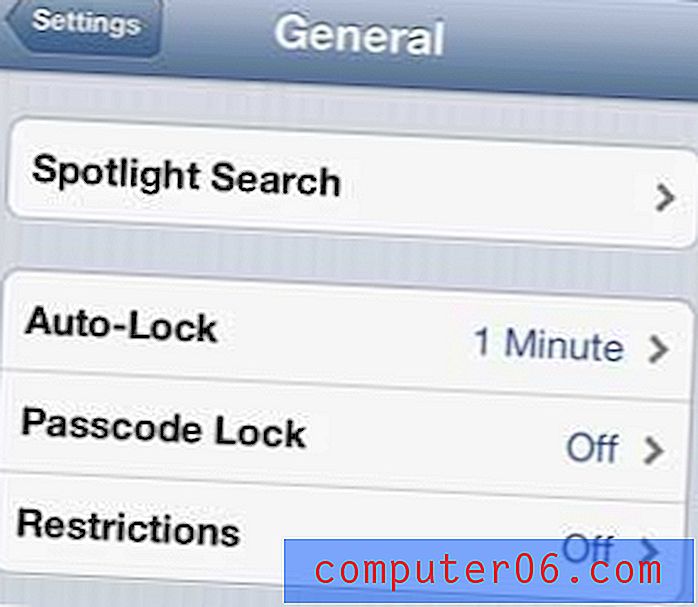
Velg passkodelås
Trinn 4: Trykk på Turn Passcode On- knappen øverst på skjermen.
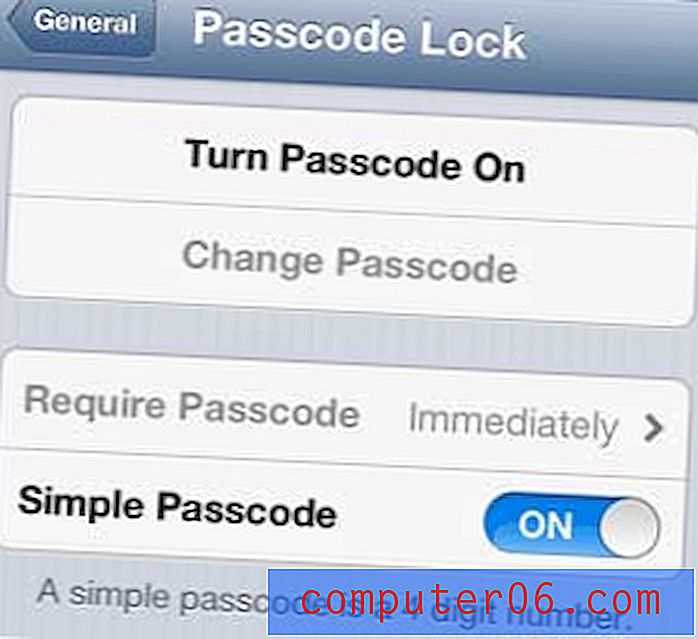
Trykk på alternativet Slå passord på
Trinn 5: Skriv inn passordet du vil bruke, og skriv det deretter inn på neste skjermbilde.
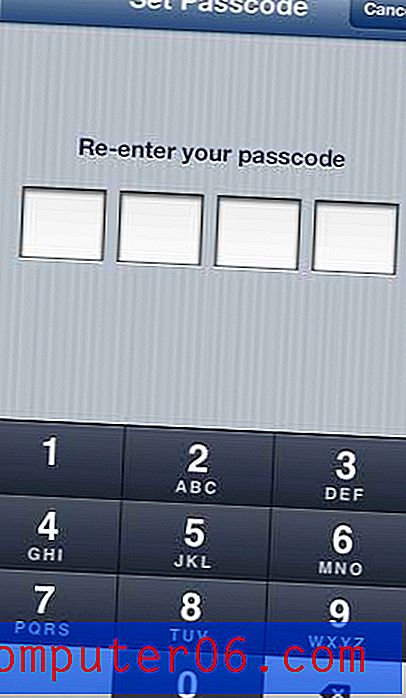
Skriv inn, og skriv deretter inn ønsket kode
Neste gang du trenger å låse opp iPhone 5, blir du bedt om å oppgi passordet du nettopp opprettet.
Hvis du i tillegg har en iPad 2, kan du også angi et passord på det nettbrettet. Hvis du ikke har en iPad, men har tenkt på å skaffe deg en, bør du sjekke ut iPad Mini. Den tilbyr samme funksjonalitet som en iPad i full størrelse, men til en mye mer bærbar størrelse og til en lavere pris.